飞行模式下如何关闭无线网络?
- 分类:教程 回答于: 2015年11月27日 00:00:00
现如今无线网络时刻围绕着我们生活,似乎已经离不开它了,当然,用完的时候也要关闭无线网络,正常的关闭程序我们都会,那么在飞行模式下要如何关闭无线网络呢?其中微软Windows 8添加了飞行模式,可以非常方便地关闭PC的所有无线信号。如何简单快速的关闭无线网络?这就是小编今天要分享给大家的,具体详情请看如下教程。
1.首先可以使用“Win + I”快捷键组合或是直接将鼠标移动到Win8开始界面的右上角/右下角,在浮出的Charms超级栏的“设置”中打开网络面板,就能看到飞行模式按钮(Airplane mode),将模式拨动到“ON”即可启用飞行模式即可。
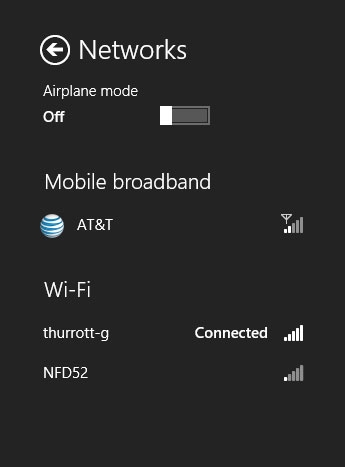
2.在打开Windows 8系统中的飞行模式之后,就可以清楚地看到所有无线网络类型都禁用了。现在只需一键点击就能同时关闭运营商宽带、Wi-Fi和蓝牙。
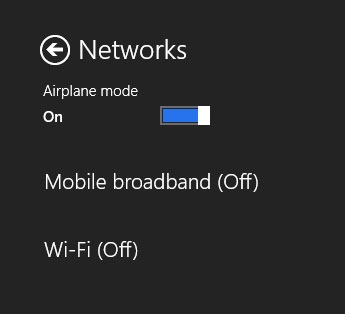
3.开启Windows 8系统中的飞行模式后,在Win8系统的任务栏和设置面板中都能看到飞行模式的图标了,接着看下一步。
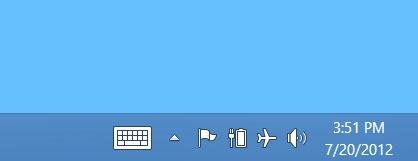
4.Win8任务栏显示飞行模式状态,如下图
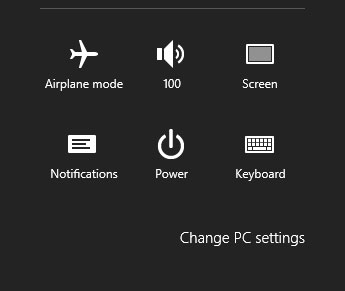
在此要提醒大家一点,Windows 8中的飞行模式是全局设置,一键关闭所有的无线网络,不能在开启该模式的情况下再单独开启Wi-Fi或是蓝牙的哦。
想了解更多精彩教程吗?敬请关注“小白一键重装系统”官网。
 有用
26
有用
26


 小白系统
小白系统


 1000
1000 1000
1000 1000
1000 1000
1000 1000
1000 1000
1000 1000
1000 1000
1000 1000
1000 1000
1000猜您喜欢
- 电脑怎么设置密码方法步骤..2023/04/27
- 路由器和猫的区别是什么2022/02/04
- win xp电脑系统还原步骤演示..2022/08/28
- win10装机软件装系统教程2021/03/07
- xp123错误提示怎么解决2022/07/23
- 国产操作系统盘点之麒麟家族..2022/11/08
相关推荐
- 小白一键重装系统下载网址是什么..2022/10/06
- 怎么重装ie浏览器2022/09/17
- 笔记本怎么重装系统详细图解..2019/04/20
- 怎样重装系统的使用方法2022/11/05
- 苹果官网序列号查询入口在哪里..2022/09/07
- 简述电脑重装系统失败无法开机怎么办..2023/03/16

















